La imposibilidad de eliminar una aplicación es uno de los problemas más frecuentes que enfrentan los propietarios de computadoras. Veamos cómo hacerlo correctamente desinstalar Cafeína Mac en este articulo.
Si Caffeine no se elimina por completo, alguna o todas estas circunstancias pueden ser las culpables: Caffeinated no se instaló originalmente de forma completa o correcta, el sistema operativo no encuentra el desinstalador predeterminado del programa, sin querer, ciertos archivos de software se borraron, las claves de registro asociadas del programa están dañadas o el sistema de su computadora está dañado debido a una infección de virus. Aprender como software de desinstalación rápida y completa como Caffeine Mac siguiendo leyendo.
Contenido: Parte 1. ¿Qué es el ícono de la taza de café en mi MacBook?Parte 2. ¿Cómo desinstalar Caffeine de macOS?Parte 3. ¿Cómo desinstalo completamente Caffeine de Mac?Parte 4. Conclusión
Parte 1. ¿Qué es el ícono de la taza de café en mi MacBook?
Cafeína es solo un software muy pequeño que agrega un icono en el extremo derecho de la barra de menú de su computadora. Simplemente hacer clic en él evitará que su Mac entre en modo de suspensión, oscurezca la pantalla e inicie protectores de pantalla cada vez que detecte inactividad.
Aparecerá un símbolo de taza de café en el borde inferior derecho de la barra de menú después de instalar Caffeine. Para cambiar si la cafeína está operativa o no, simplemente toque la taza. Si la taza parece llena, indica que Caffeine se ha activado y evitará que su Mac entre en modo de suspensión, baje y oscurezca la pantalla o inicie protectores de pantalla remotamente Una taza que no tiene líquido indica que su Mac está durmiendo correctamente y seguirá las preferencias establecidas de protector de pantalla.
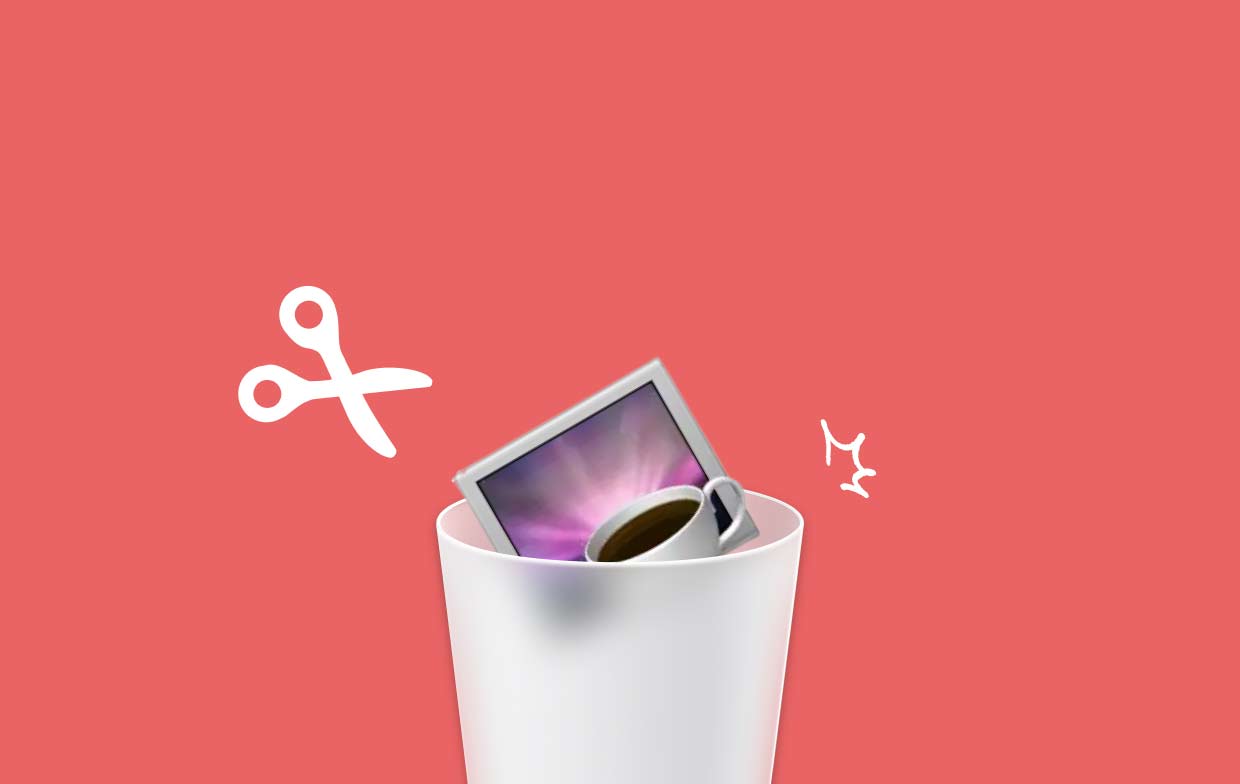
Pero algunos usuarios todavía quieren desinstalar Caffeine en Mac. La cafeína está diseñada para mantener las cosas simples, pero potentes en sus efectos. Las opciones que se pueden configurar ahora incluyen si la Cafeína debe encenderse o no cada vez que comienza, si la Cafeína debe o no comenzar automáticamente y una duración inicial en caso de que siempre prefiera que la Cafeína se apague automáticamente una vez que ha transcurrido una cantidad específica de tiempo.
Parte 2. ¿Cómo desinstalar Caffeine de macOS?
Debe eliminar cada parte del software para desinstalar Caffeine en Mac que ya no está en uso, reinstalar una aplicación que no funciona correctamente o simplemente liberar espacio en el disco duro de Mac. Estos incluyen la aplicación de software en sí, cualquier preferencia adicional o archivos de soporte, y cualquier archivo no detectable.
Si seguimos las instrucciones completas proporcionadas a continuación, podemos elegir el método correcto para desinstalar Caffeine en Mac. Se proporcionan instrucciones paso a paso.
- Asegúrese de que su software Caffeine esté completamente apagado en lugar de operar en segundo plano antes de comenzar a desinstalar Caffeine en Mac. podemos elegir Dejar desde el menú de visualización haciendo clic con el botón derecho en el icono de la aplicación dentro de la Dock.
- Ciertamente, no podría simplemente descartar un programa usando la interfaz del Dock si no respondía. ¿Cuáles son tus opciones? Cuando fuerce el apagado del software, puede entrar en el Activity Monitor desde allí. Por elección Servicios públicos, Después Aplicaciones, y luego usando el Forzar salida opción dentro de la Finder, puede encontrar cafeína en el CPU panel.
- Debe eliminar ahora el programa Caffeine de su computadora. Al hacer clic en el símbolo de la aplicación Cafeína en el Finder y luego en Aplicaciones, simplemente puede elegir Mover al basurero en el menú emergente.
- Junto con los métodos anteriores, también debemos eliminar los archivos o carpetas de Caffeine que puedan quedar atrás. Vaya a Finder, elija Go, entonces Ir a la carpeta, escribe "de Recursos" en el cuadro de texto, luego presione Ir.
- Busque y elimine cualquier carpeta o archivo conectado al programa Caffeine navegando en las subcarpetas.
- Reinicie Mac, luego vacíe la papelera. Después de ir a la carpeta Papelera en el Dock, puede desinstalar Caffeine en Mac y eliminar todo lo asociado con ella seleccionando Vaciar Papelera.
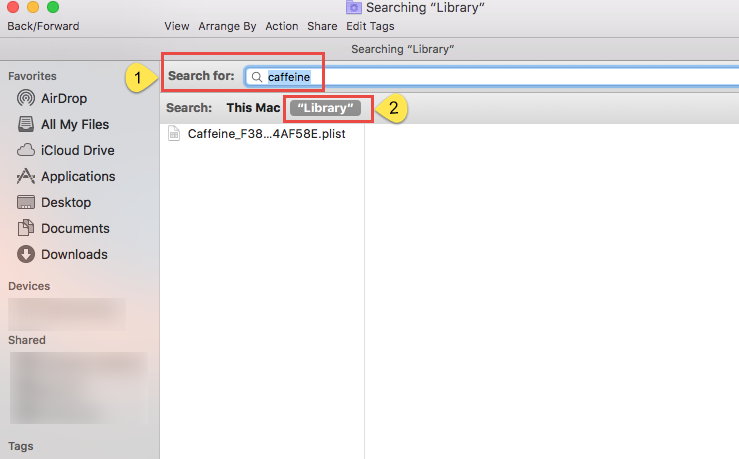
Parte 3. ¿Cómo desinstalo completamente Caffeine de Mac?
iMyMac PowerMyMac puede ayudarte a optimizar y limpiar tu Mac. Ofrece una interfaz de usuario maravillosa y una amplia variedad de funcionalidades útiles. Esta aplicación de limpieza de Mac facilita la localización y eliminación de archivos redundantes y asociados, archivos adicionales que quedan después de la desinstalación del programa y archivos innecesarios del sistema para mejorar el rendimiento del sistema. Use la función de desinstalación de la aplicación PowerMyMac para eliminar cualquier archivo sobrante y eliminar cualquier software innecesario.
En general, proporciona un enfoque realmente útil para desinstalar el software de Mac. Puede desinstalar rápidamente Caffeine en Mac y cualquier archivo vinculado con la eficaz utilidad App Uninstaller. Podría tomar algún tiempo localizar cada uno de los datos necesarios para una pieza de software. Para ver si esta aplicación elimina programas innecesarios o innecesarios, siga estos pasos:
- Abra PowerMyMac y seleccione una opción del menú de navegación principal. A continuación, seleccione Desinstalador de aplicaciones de la lista de opciones disponibles que se muestran.
- Inmediatamente después de elegir su dispositivo y elegir ESCANEAR, comenzará un análisis completo de las instalaciones de la aplicación en el sistema elegido.
- Después de descubrir una lista de todas las aplicaciones actualmente instaladas en la computadora que usa, se le dará la opción de eliminar un par de ellas. También puede intentar buscarlo ingresando el título del programa en el cuadro de búsqueda de título.
- Puede desinstalar Caffeine en Mac y eliminar cualquier archivo asociado con la cafeína de su computadora seleccionando "LIMPIAR" opción.
- Cuando todo está hecho, un mensaje que contiene las palabras "Limpiado Completado" debería aparecer en la pantalla.
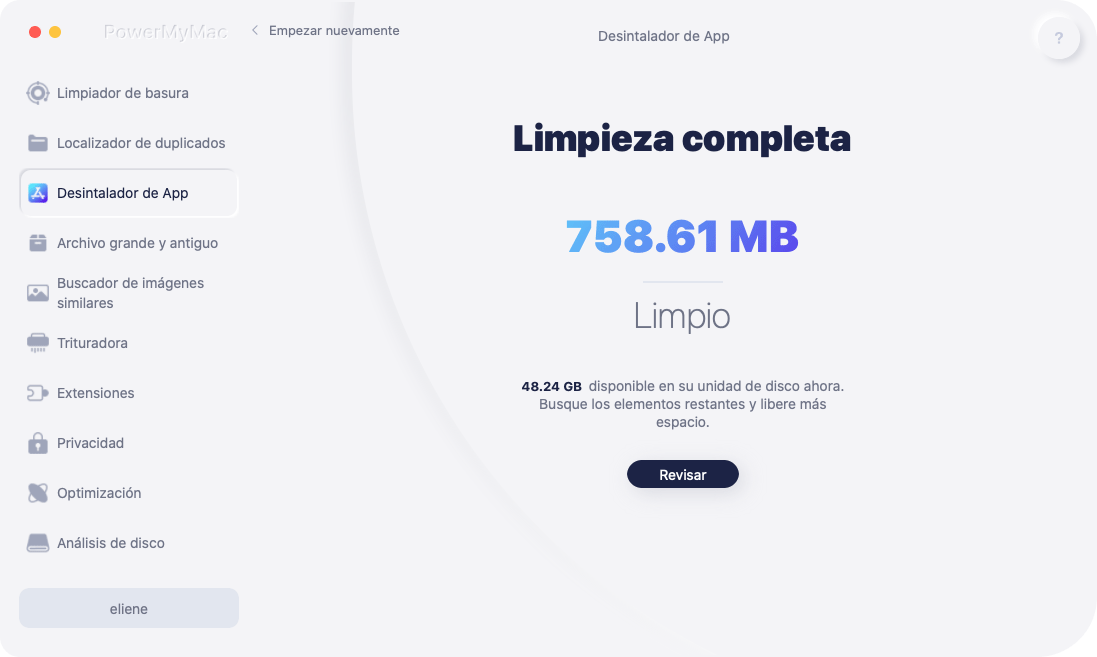
Parte 4. Conclusión
Ahora, sabiendo que comprende cómo eliminar por completo esas aplicaciones no deseadas, puede continuar para liberar un poco más de espacio en la Mac. Con PowerMyMac, sería fácil desinstalar Caffeine en Mac. También se puede utilizar como limpiador de computadoras para desinstale rápida y fácilmente Cocktail de su Mac.
¿Por qué no explorar por usted y descubrir más sobre la aplicación a través de más investigación y tratando de usar la aplicación?



